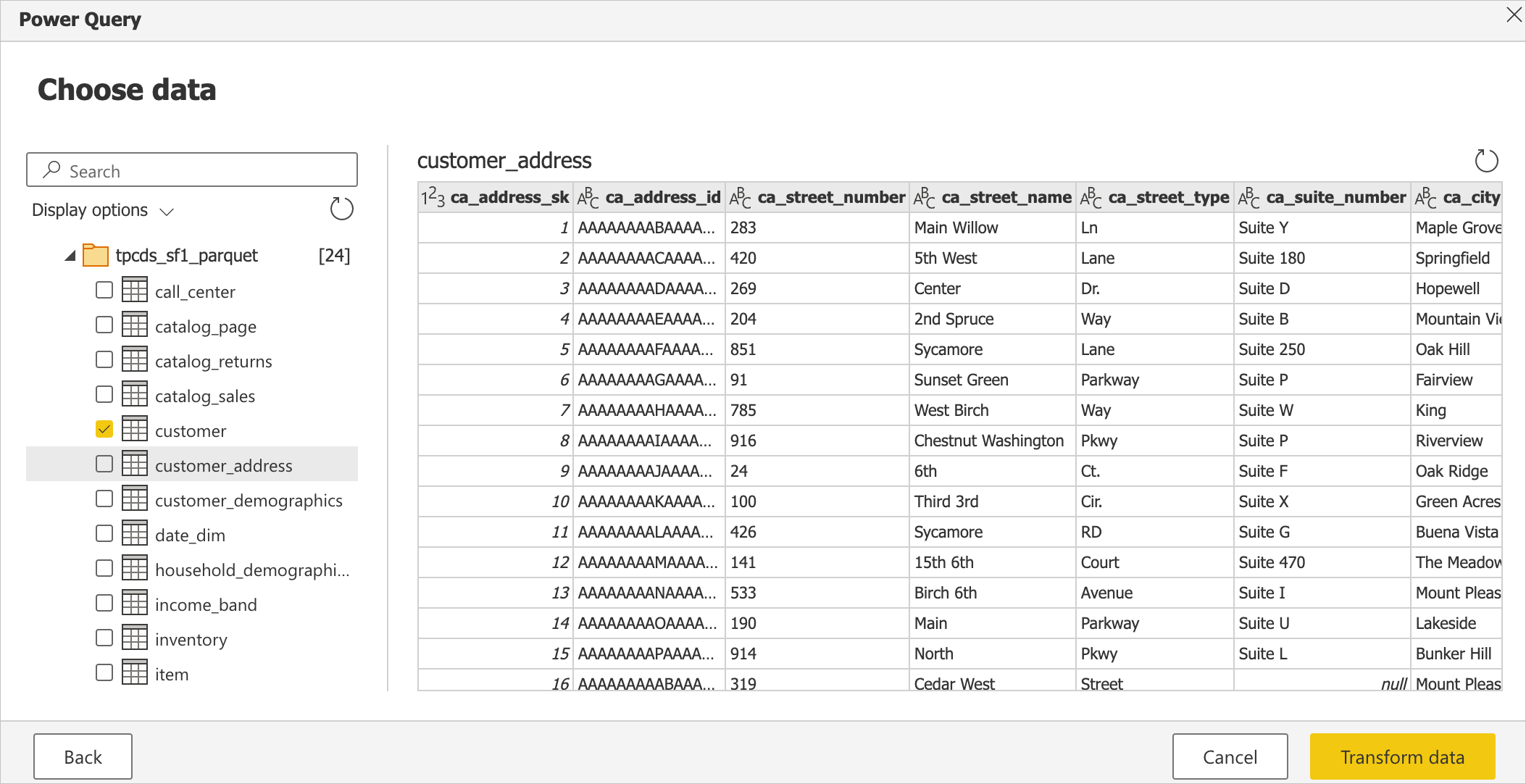Databricks
Nota
El siguiente artículo sobre el conector es proporcionado por Databricks, que es el propietario de este conector y un miembro del Programa de Certificación de Conectores de Microsoft Power Query. Si tiene preguntas sobre el contenido de este artículo o tiene cambios que le gustaría ver realizados en este artículo, visite el sitio web de Databricks y use los canales de soporte técnico allí.
Resumen
| Artículo | Descripción |
|---|---|
| Estado de lanzamiento | Disponibilidad general |
| Productos | Power BI (modelos semánticos) Power BI (flujos de datos) Fabric (Dataflow Gen2) |
| Tipos de autenticación admitidos | Nombre de usuario y contraseña Token de acceso personal OAuth (OIDC) |
Nota
Algunas funcionalidades pueden estar presentes en un producto, pero no en otras debido a las programaciones de implementación y a las funcionalidades específicas del host.
Prerrequisitos
Este conector solo se usa con una instancia de Databricks SQL Warehouse que se ejecuta en AWS y mediante OAuth. Si está usando Azure Databricks, use el conector de Azure Databricks. Si no usa OAuth con Databricks SQL Warehouse (en AWS o GCP), use también el conector de Azure Databricks. Databricks Community Edition no se admite.
Capacidades admitidas
- Importación
- DirectQuery (modelos semánticos de Power BI)
Conexión a Databricks desde Power Query Desktop
Para conectarse a Databricks desde Power Query Desktop, siga estos pasos:
En la experiencia de Obtener datos, busque Databricks para incluir el conector Databricks en la lista abreviada. Solo debe usar aquí el conector de Databricks para los datos de tu Databricks SQL Warehouse (que se ejecutan en AWS) si estás usando OAuth para la autenticación.
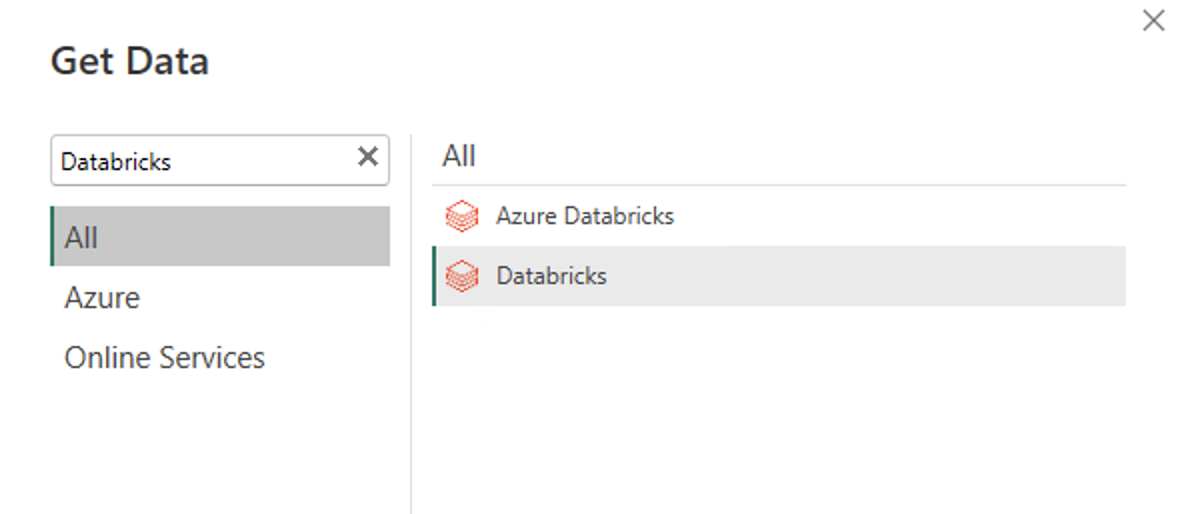
Proporcione el nombre de host del servidor y la ruta de acceso HTTP para su Databricks SQL Warehouse. Consulte Configurar los controladores ODBC y JDBC de Databricks para obtener instrucciones sobre cómo encontrar los valores de "Nombre de host del servidor" y "Ruta HTTP". Escriba esta información en consecuencia. Opcionalmente, puede proporcionar un catálogo y/o una base de datos predeterminados en Opciones avanzadas. Seleccione Aceptar para continuar.
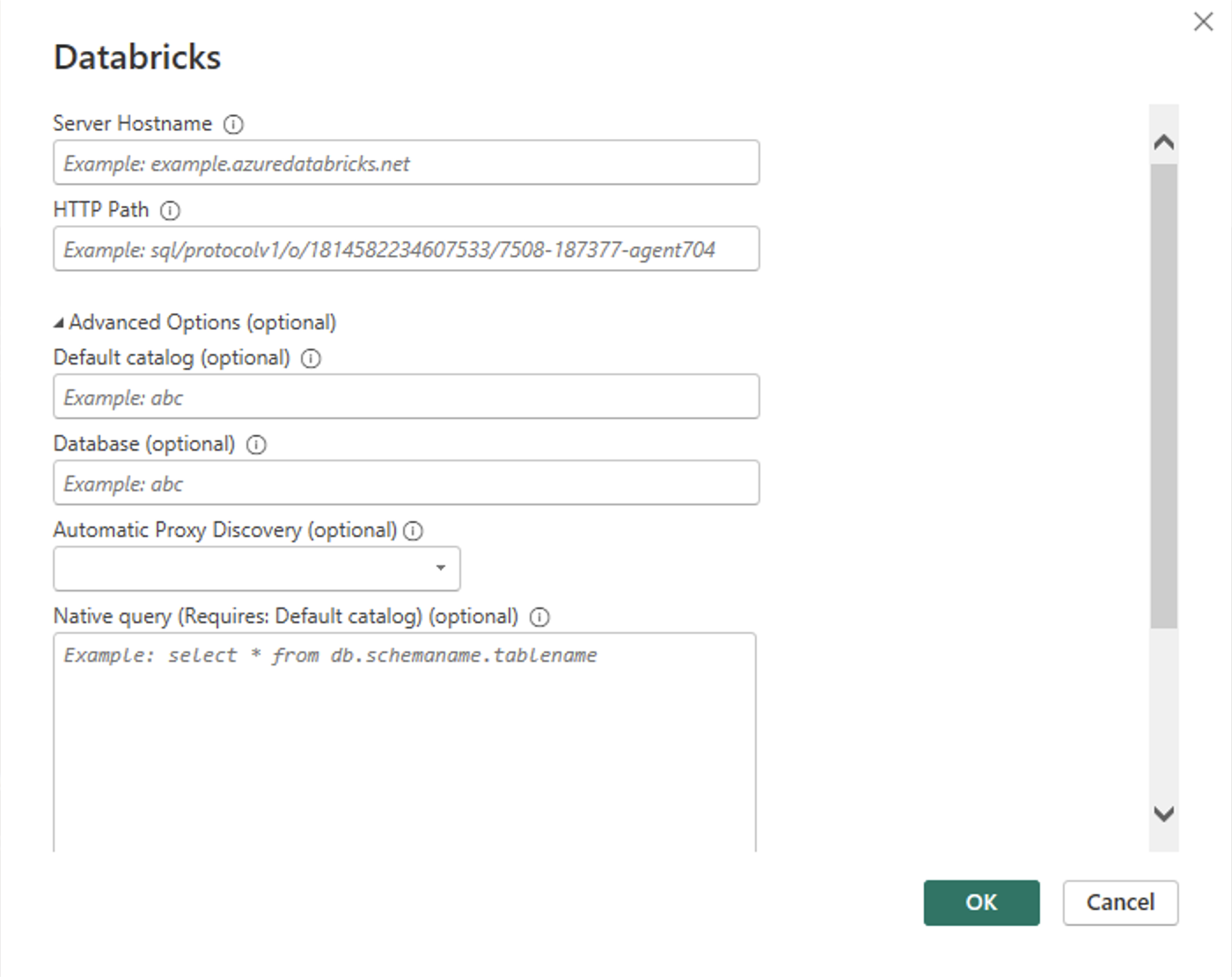
Proporcione sus credenciales para autenticarse con Databricks SQL Warehouse. Tiene tres opciones para las credenciales:
Nombre de usuario y contraseña. Esta opción no está disponible si su organización o cuenta usa 2FA/MFA.
Token de acceso personal. Consulte Tokens de Acceso Personal para obtener instrucciones sobre cómo generar un Token de Acceso Personal (PAT).
OAuth (OIDC). Inicie sesión en su cuenta de organización con el menú emergente del explorador.
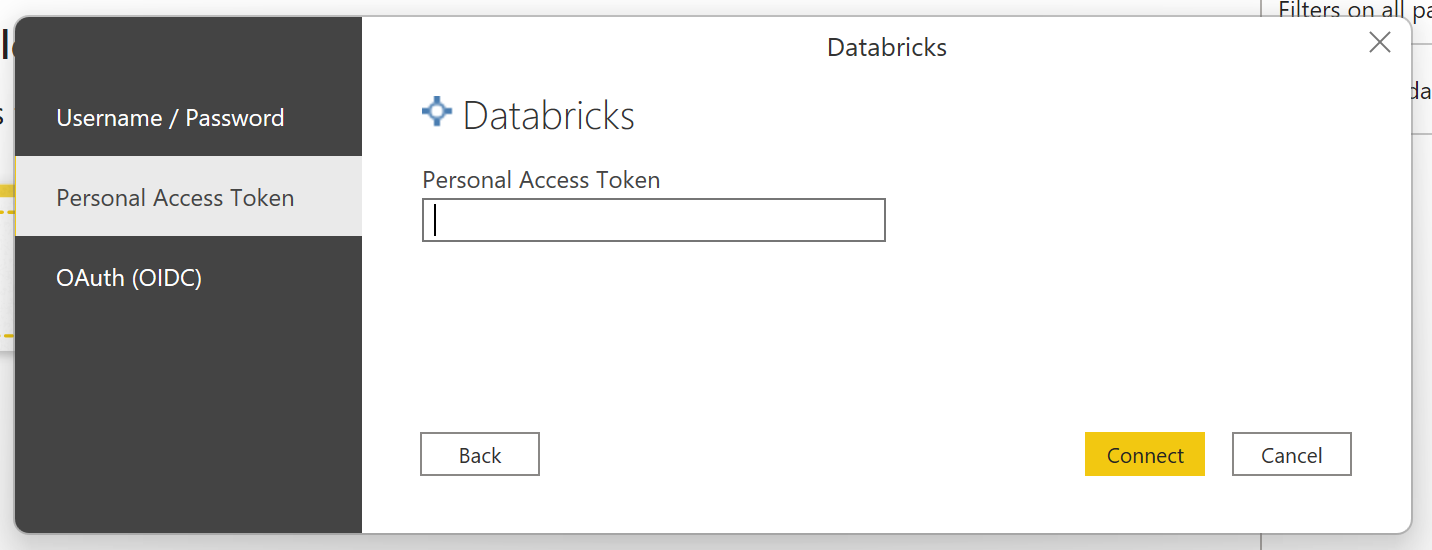
Nota
Una vez que escriba sus credenciales para una instancia determinada de Databricks SQL Warehouse, Power BI Desktop almacena en caché y reutiliza esas mismas credenciales en intentos de conexión posteriores. Para modificar esas credenciales, vaya a Archivo > Opciones y configuración > Configuración del origen de datos. Más información: Cambiar el método de autenticación
Una vez que se conecte correctamente, el Navegador muestra los datos disponibles en el clúster. Puede elegir Transformar datos para transformar los datos mediante Power Query o Cargar para cargar los datos en Power Query Desktop.
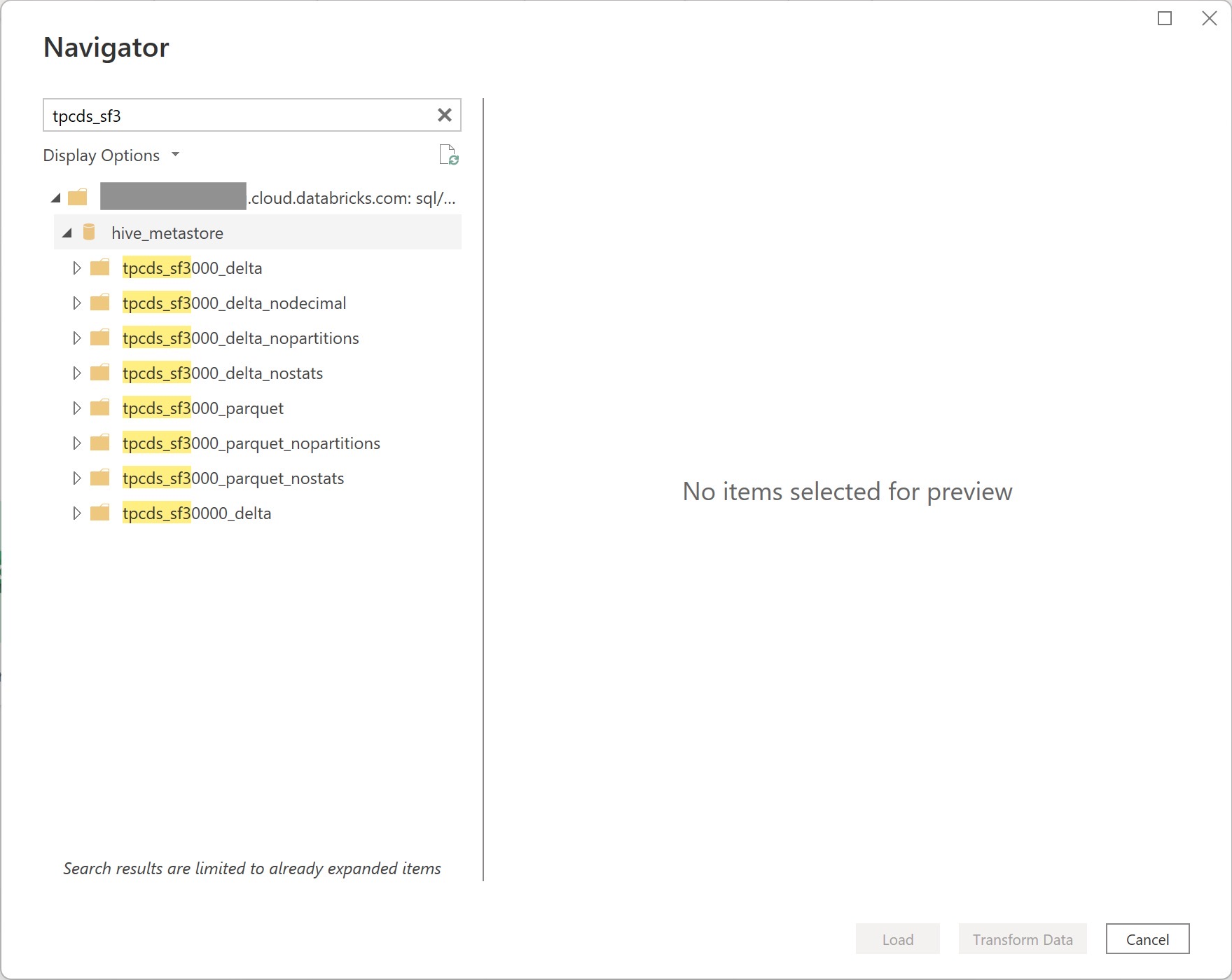
Conexión a datos de Databricks desde Power Query Online
Para conectarse a Databricks desde Power Query Online, siga estos pasos:
Seleccione la opción Databricks en la experiencia de obtener datos. Las distintas aplicaciones tienen diferentes formas de obtener datos en Power Query Online. Para obtener más información sobre cómo acceder a la experiencia de obtención de datos de Power Query Online desde la aplicación, vaya a Dónde obtener datos.
Reduzca la lista de los conectores de Databricks disponibles usando el cuadro de búsqueda. Seleccione el conector de Databricks para su Databricks SQL Warehouse.
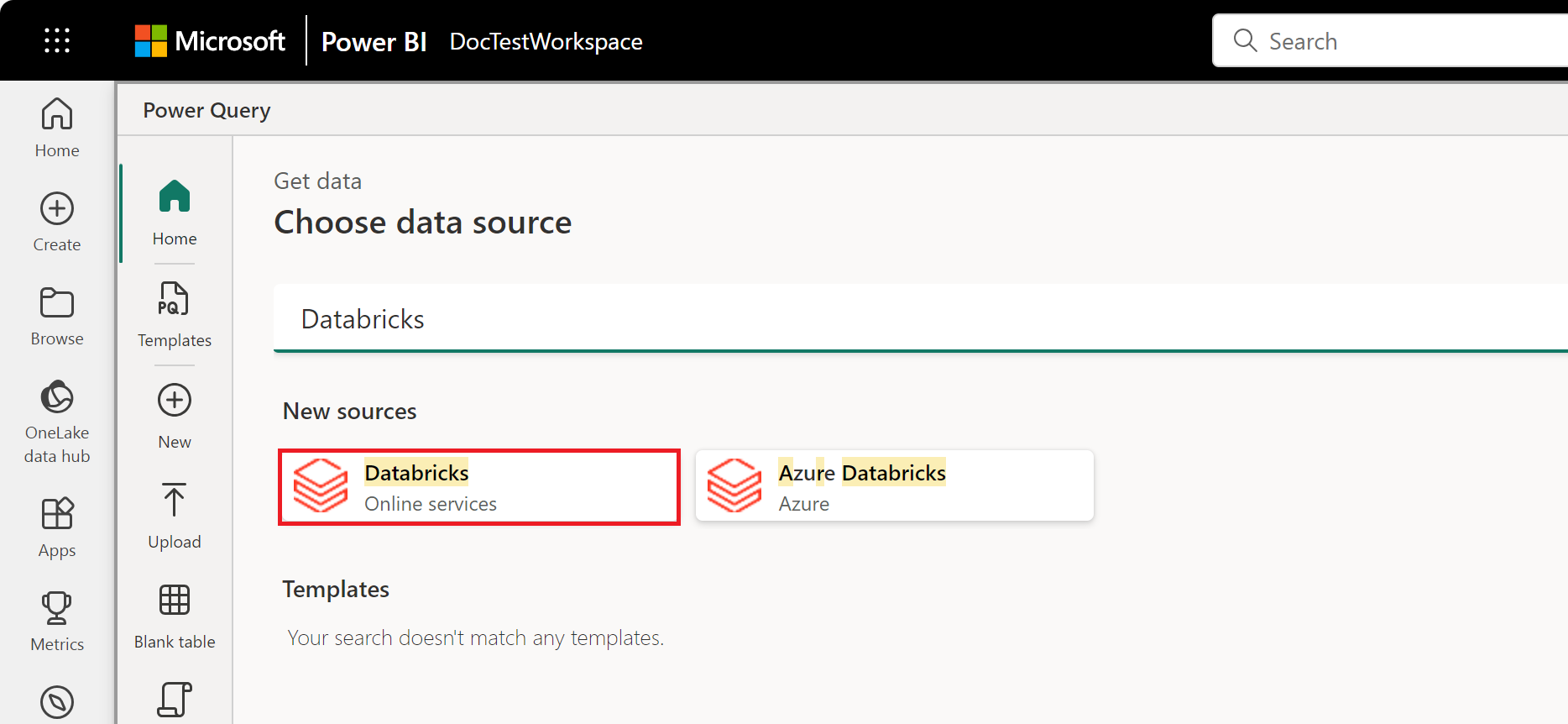
Escriba el Nombre de host del servidor y la Ruta HTTP para Databricks SQL Warehouse. Consulte «Configurar los controladores ODBC y JDBC de Databricks» para obtener instrucciones sobre cómo encontrar su «Server hostname» y «HTTP Path». Opcionalmente, puede proporcionar un catálogo predeterminado o una base de datos en la sección de opciones avanzadas.
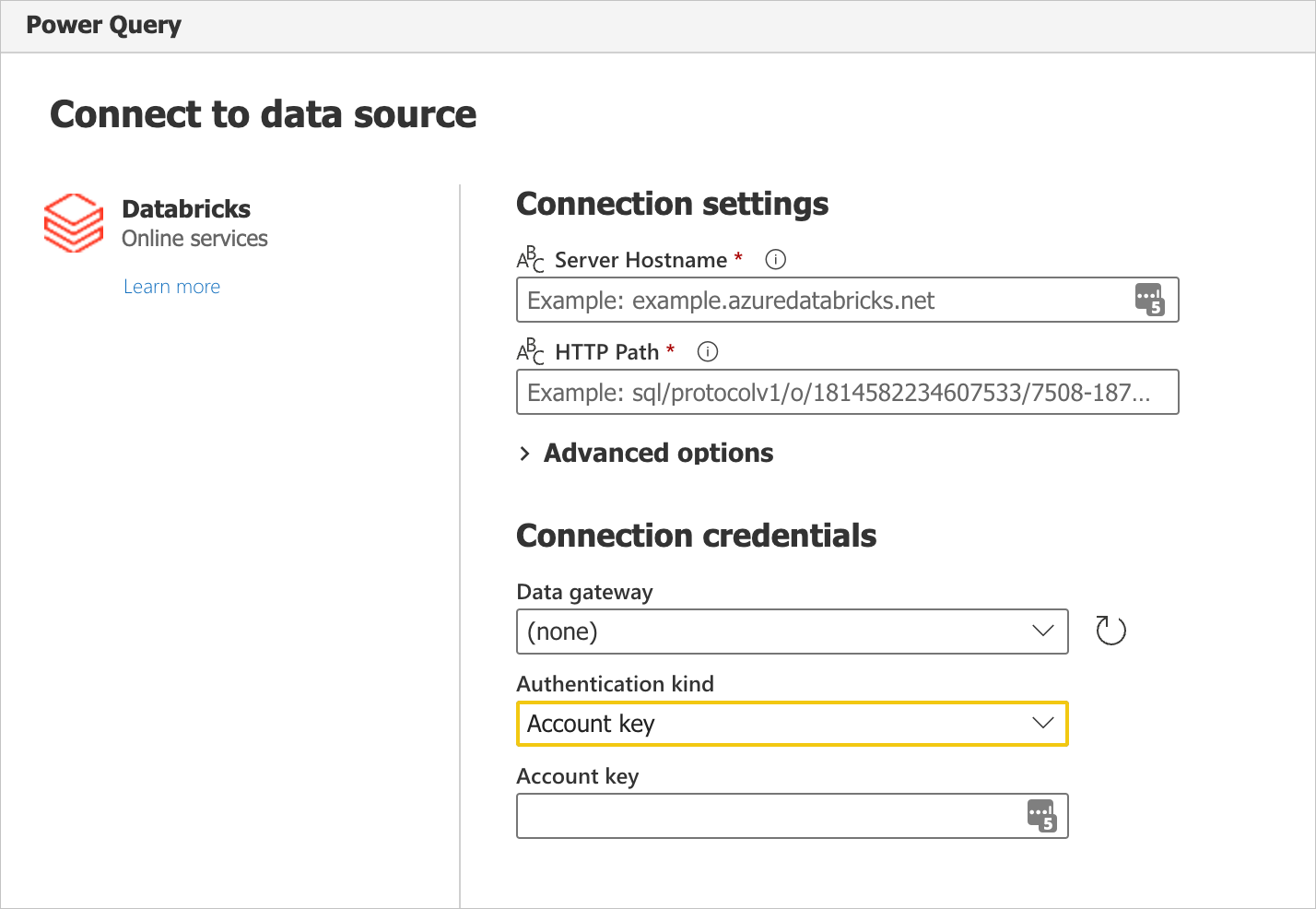
Proporcione sus credenciales para autenticarse con Databricks SQL Warehouse. Hay tres opciones para las credenciales:
- Básico. Use esta opción al autenticarse con un nombre de usuario y una contraseña. Esta opción no está disponible si su organización o cuenta usa 2FA/MFA.
- Clave de cuenta. Use esta opción al autenticarse mediante un token de acceso personal. Consulte Tokens de acceso personal para obtener instrucciones sobre cómo generar un token de acceso personal (PAT).
- Cuenta de organización. Use esta opción al autenticarse con OAuth. Inicie sesión en su cuenta de organización con el menú emergente del explorador.
Una vez que se haya conectado con éxito, aparece el Navigator y muestra los datos disponibles en el servidor. Seleccione los datos en el navegador. A continuación, seleccione Siguiente para transformar los datos en Power Query.